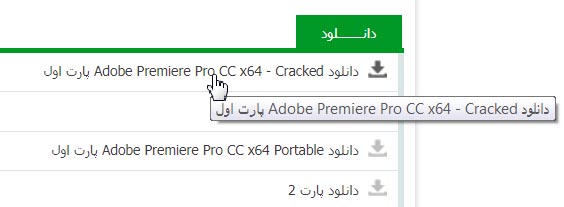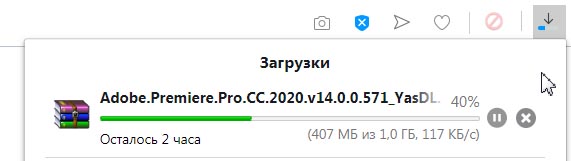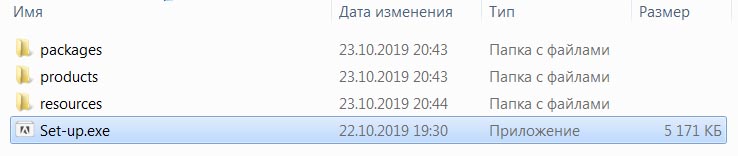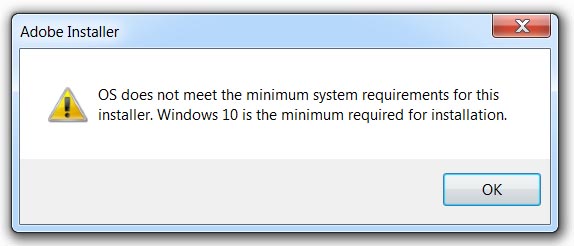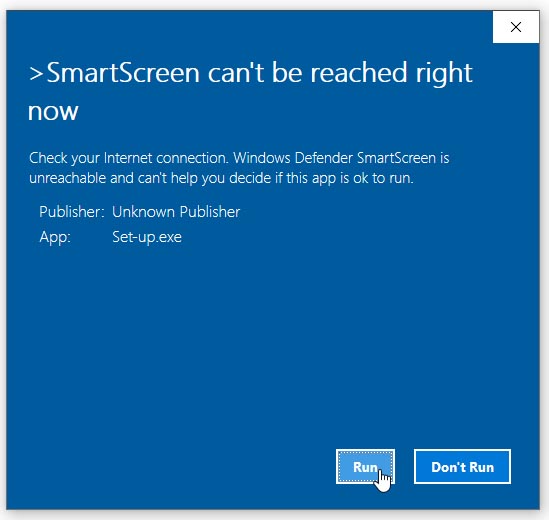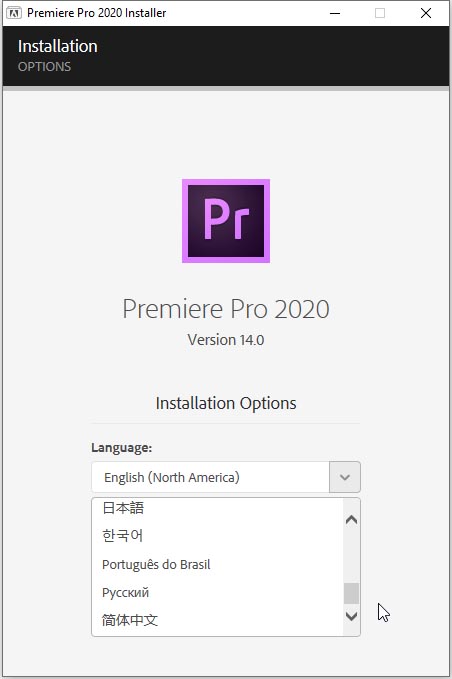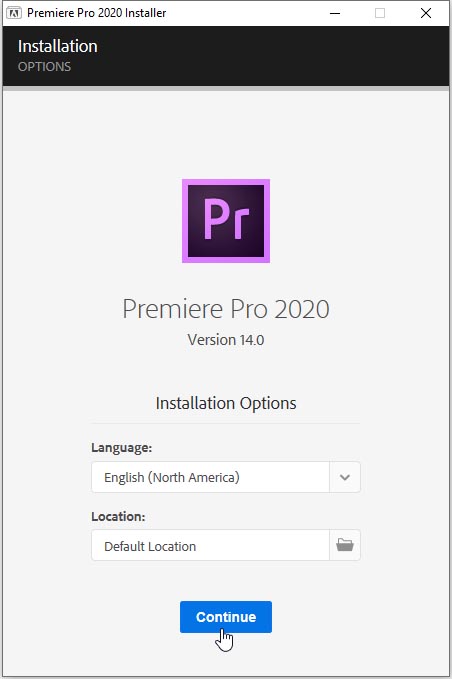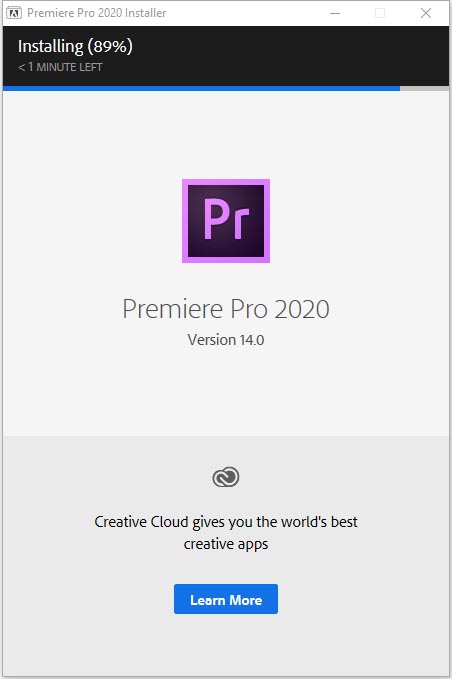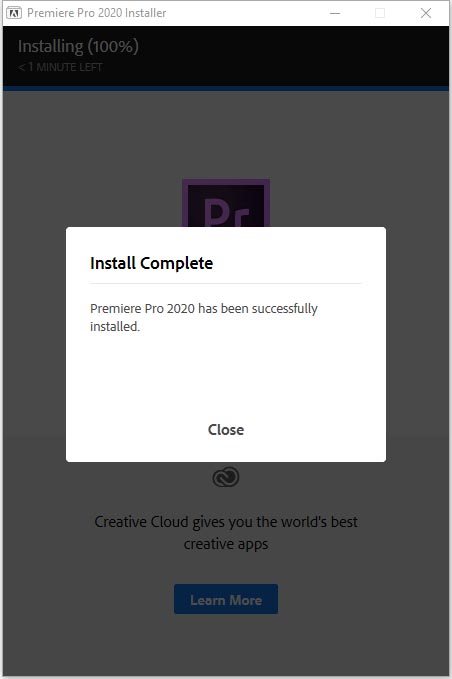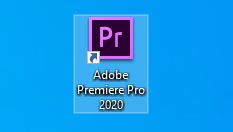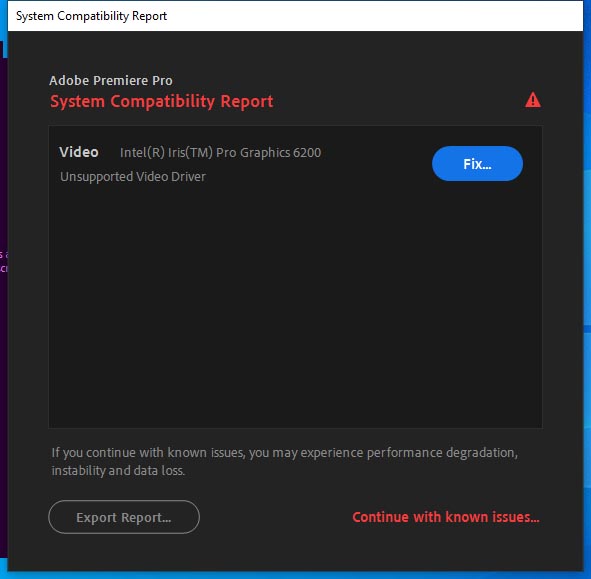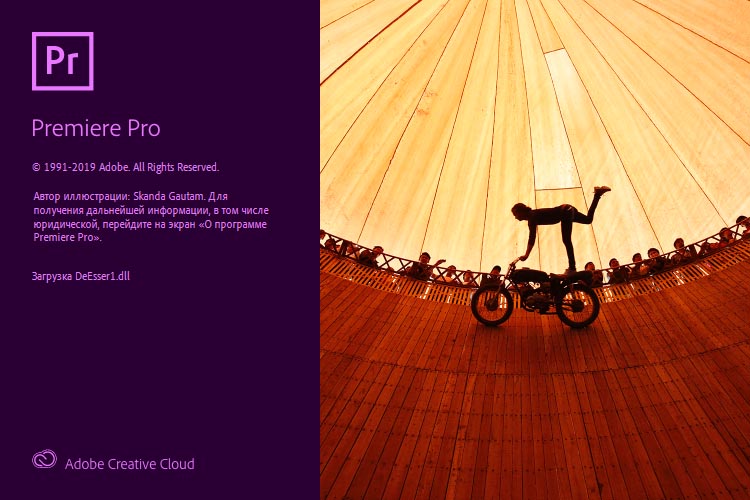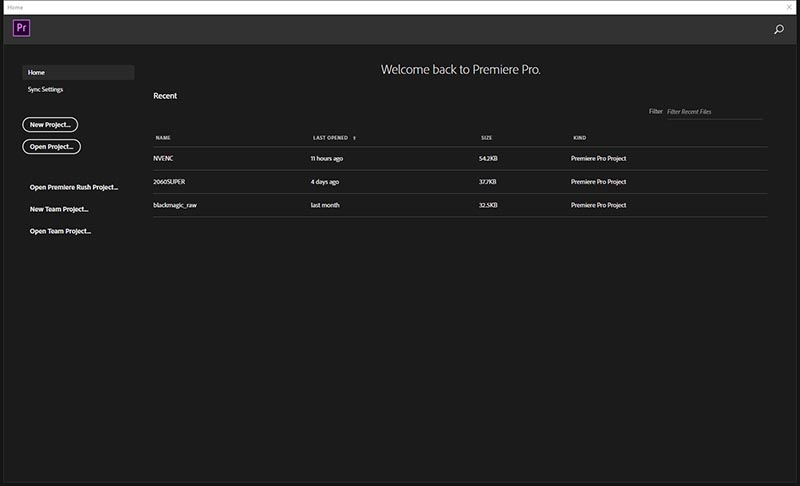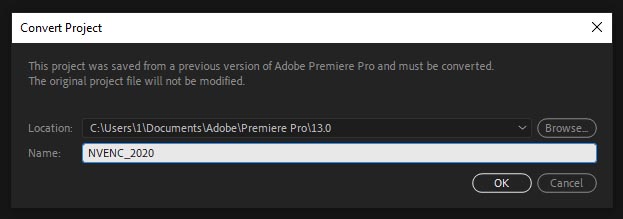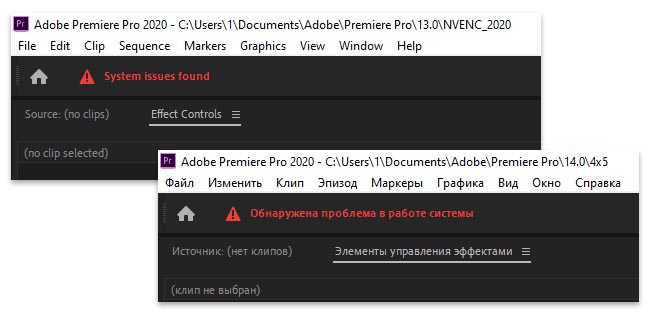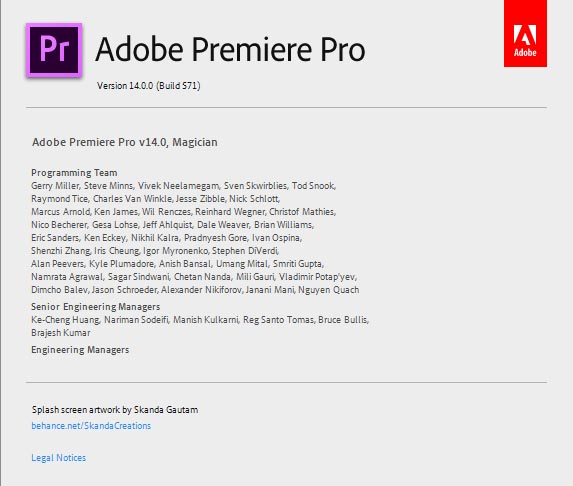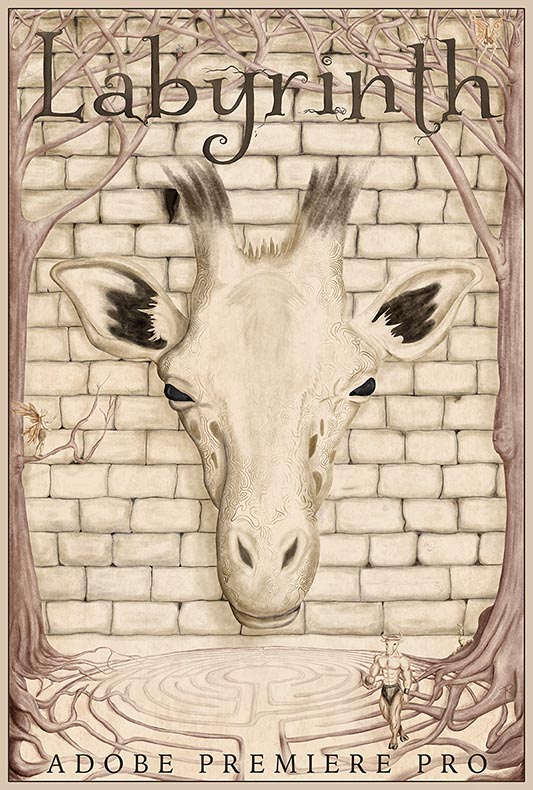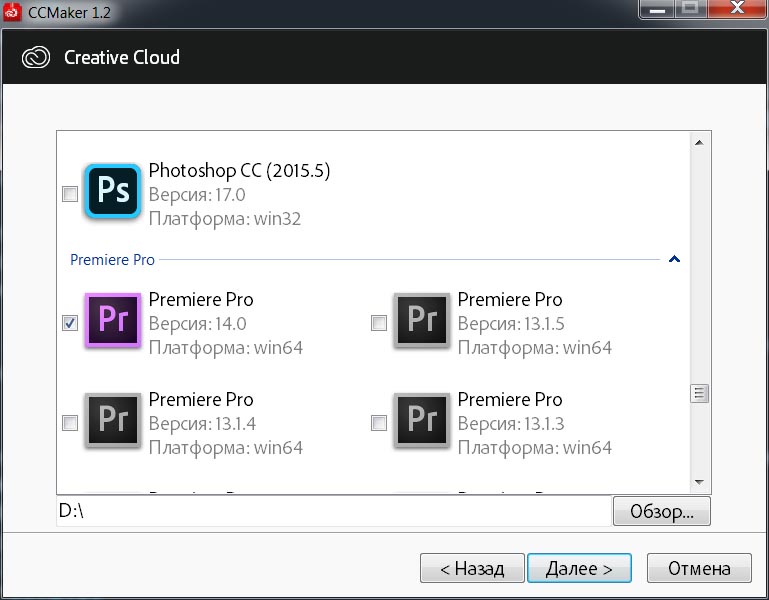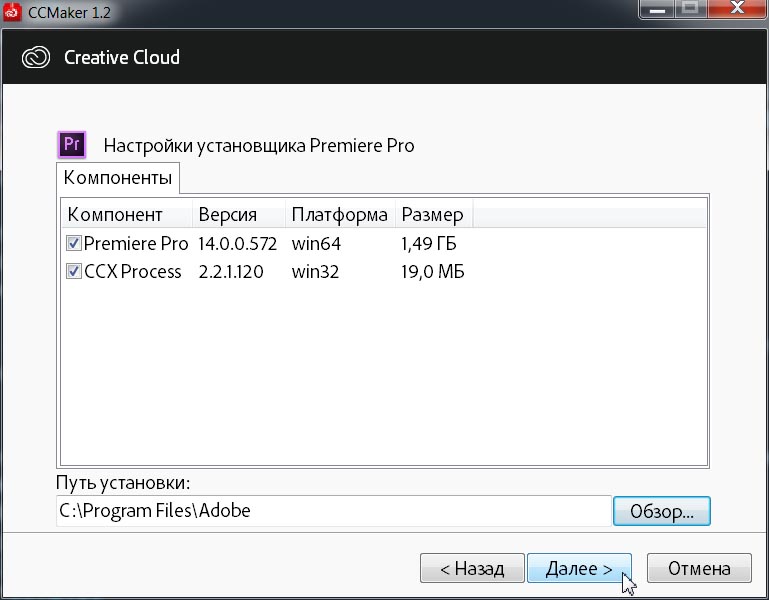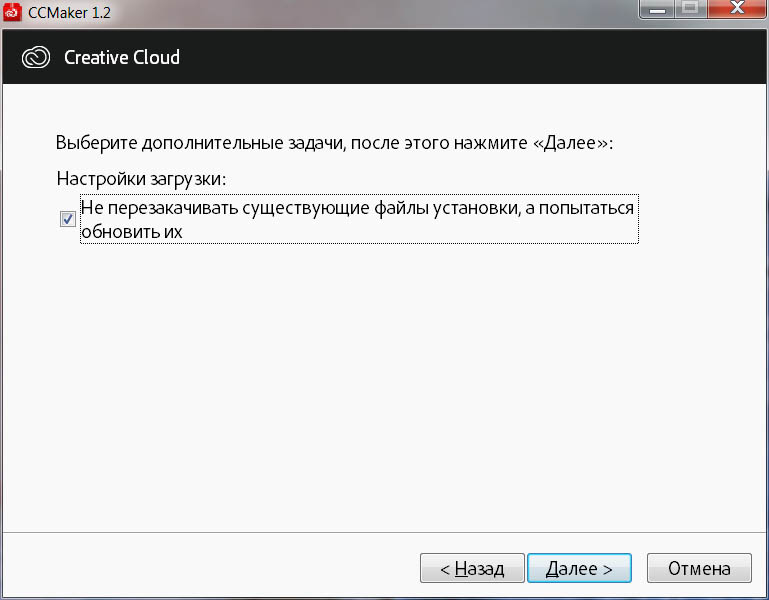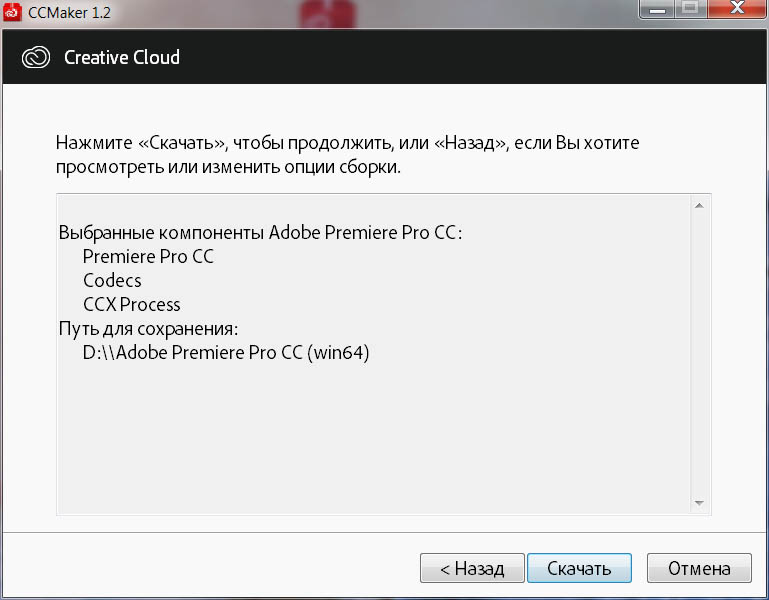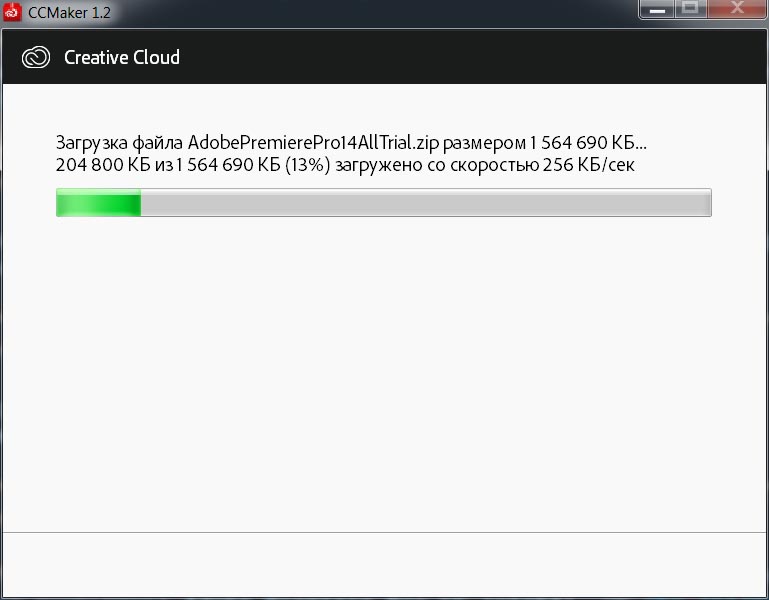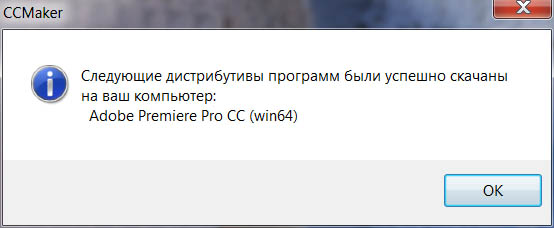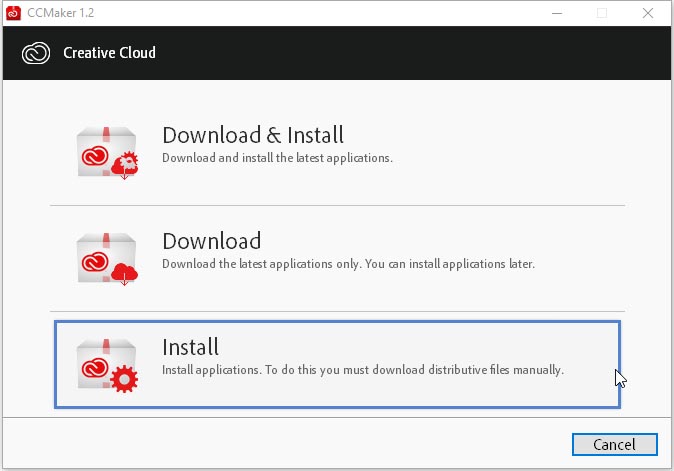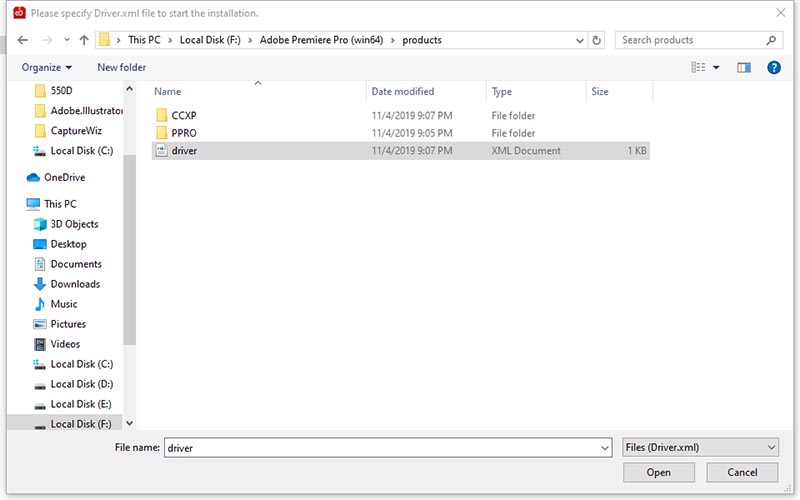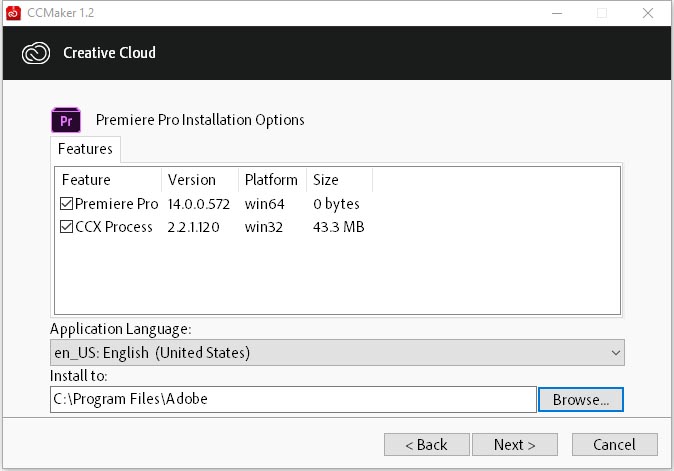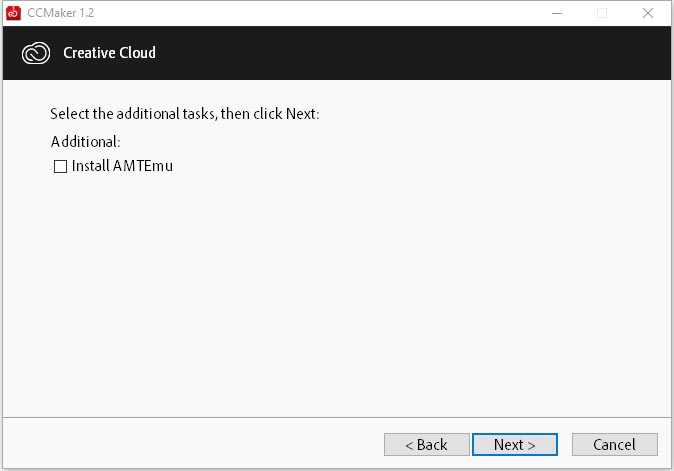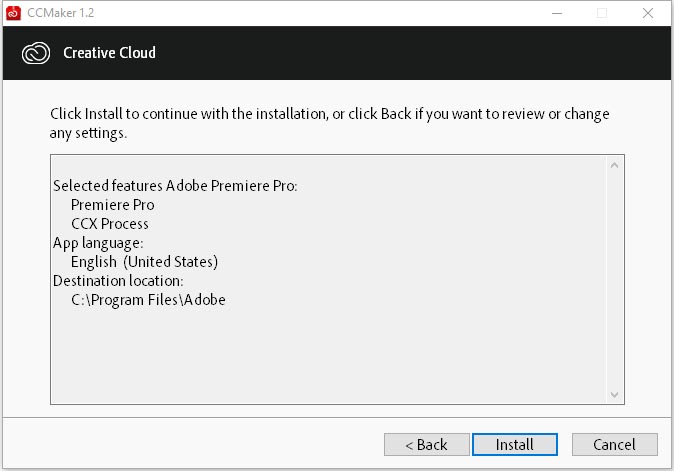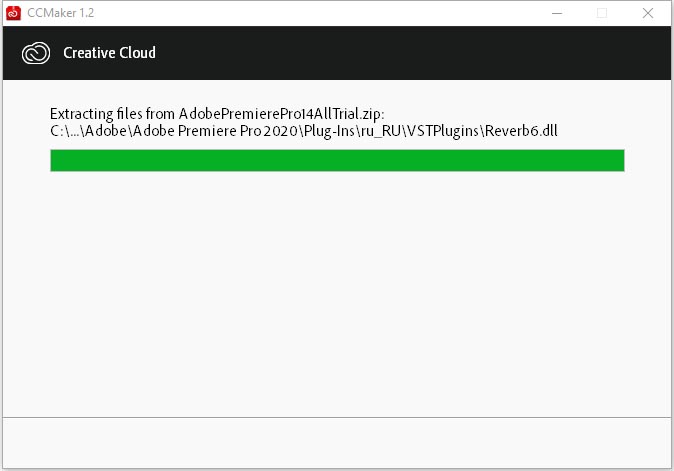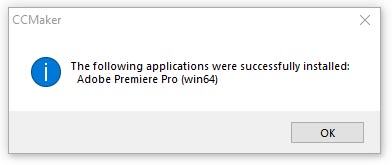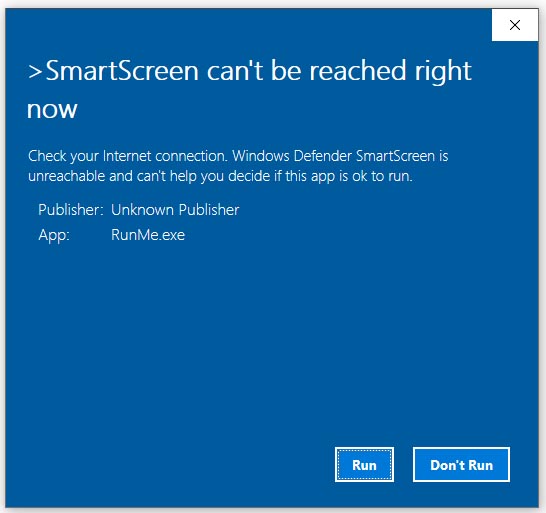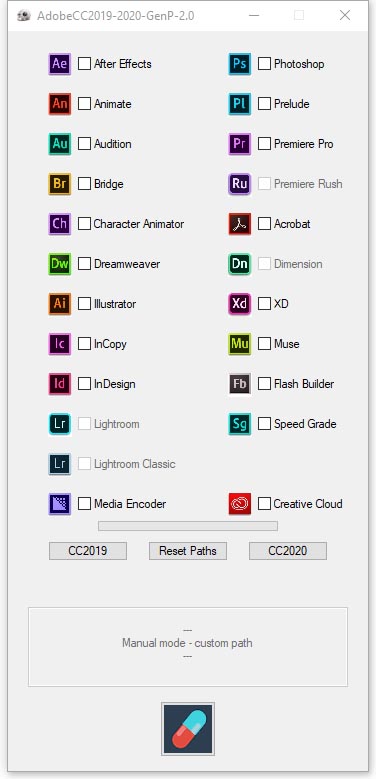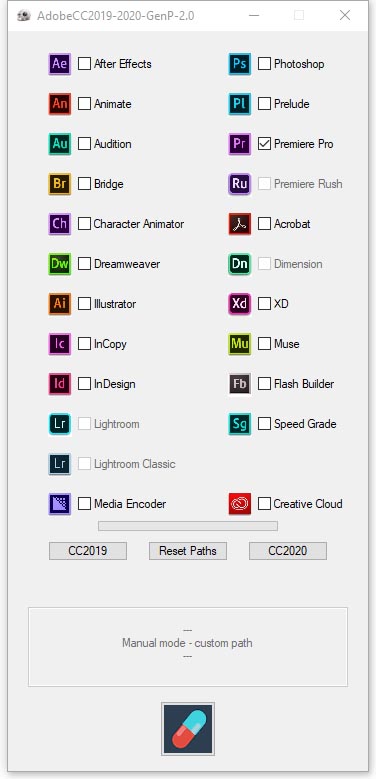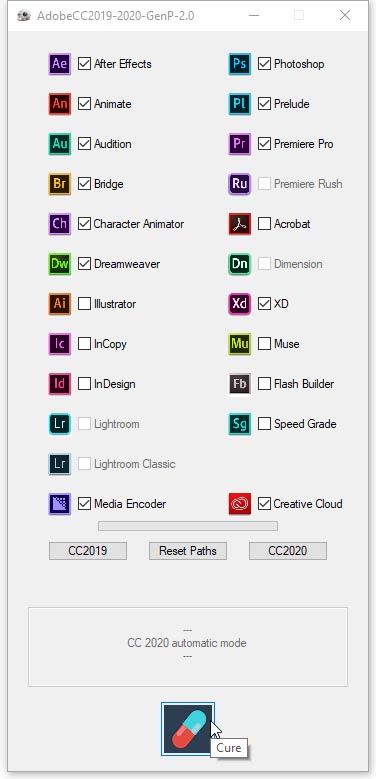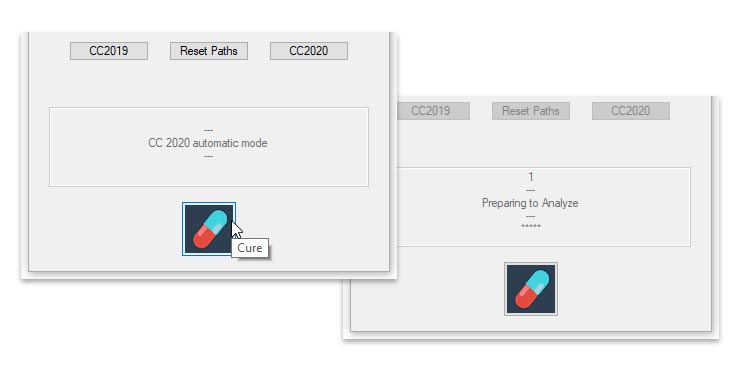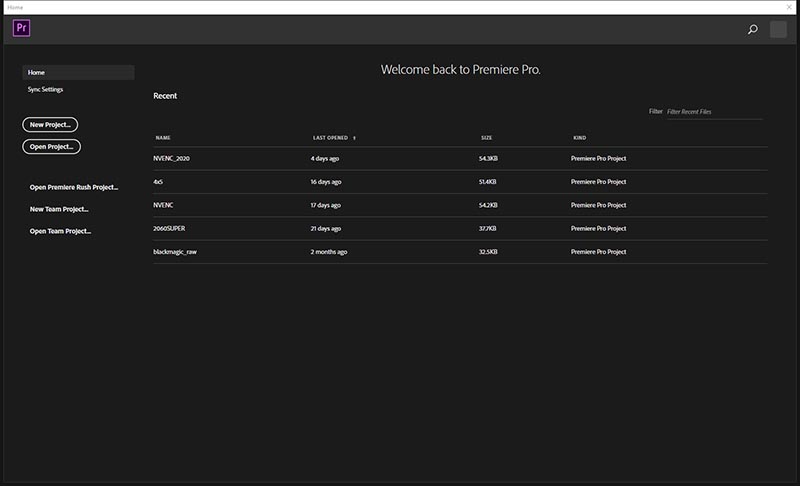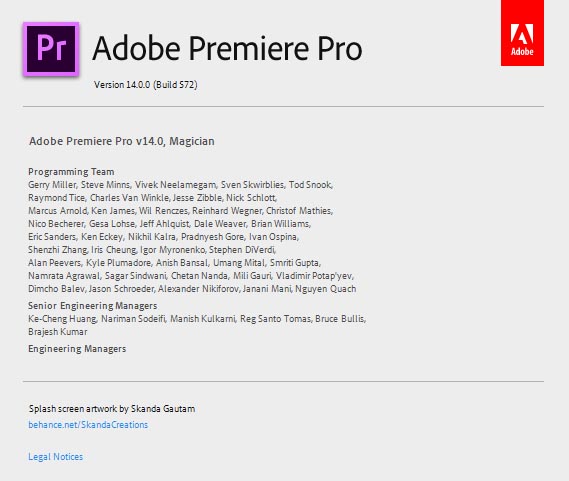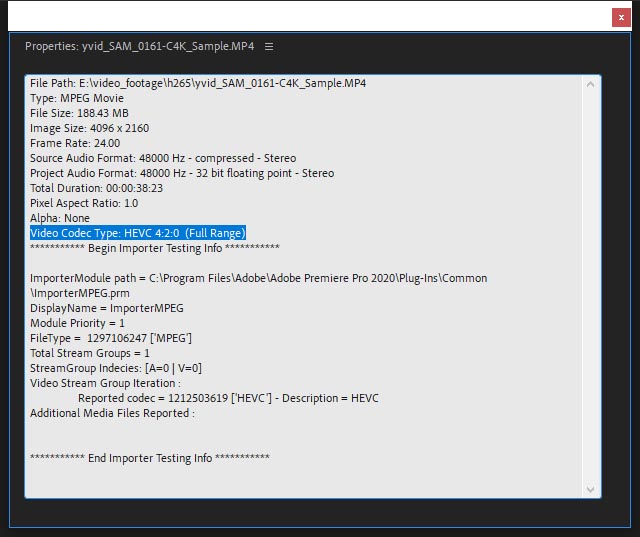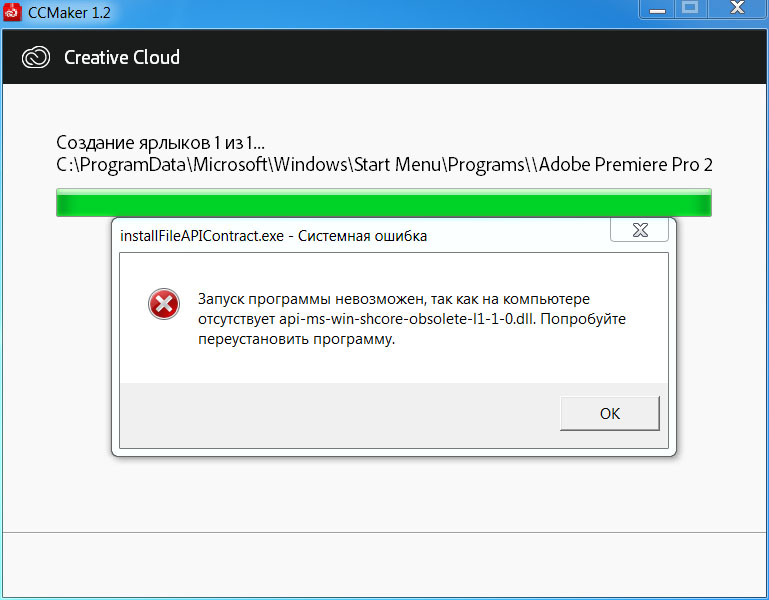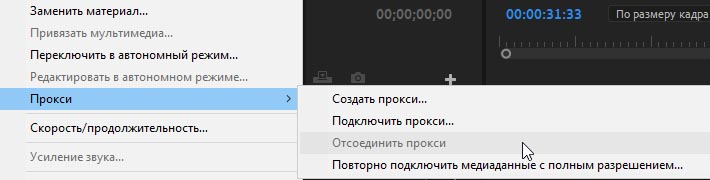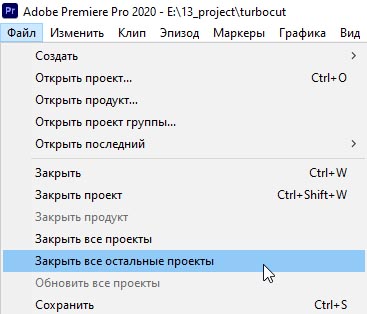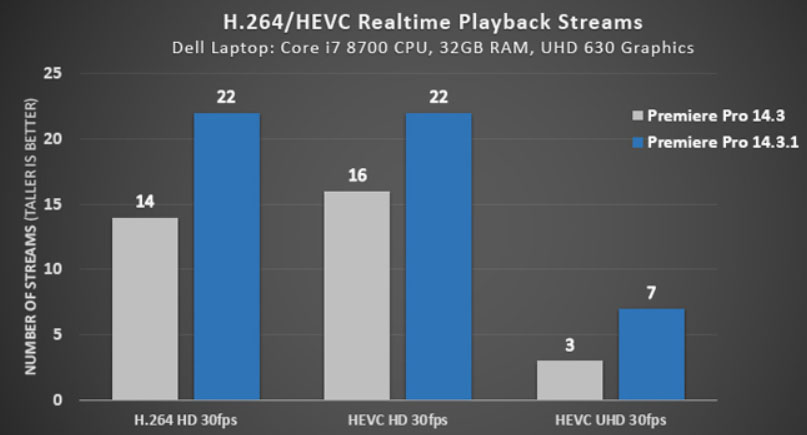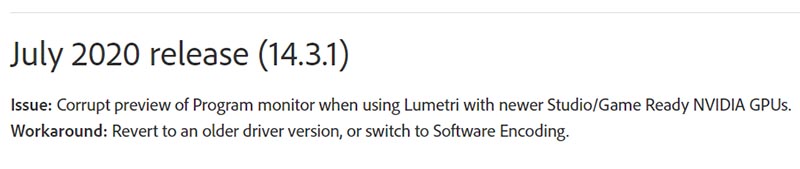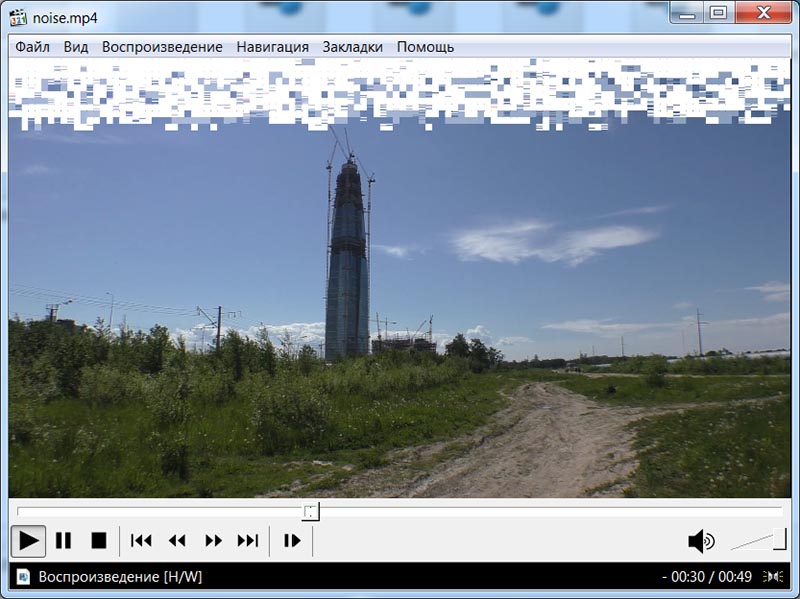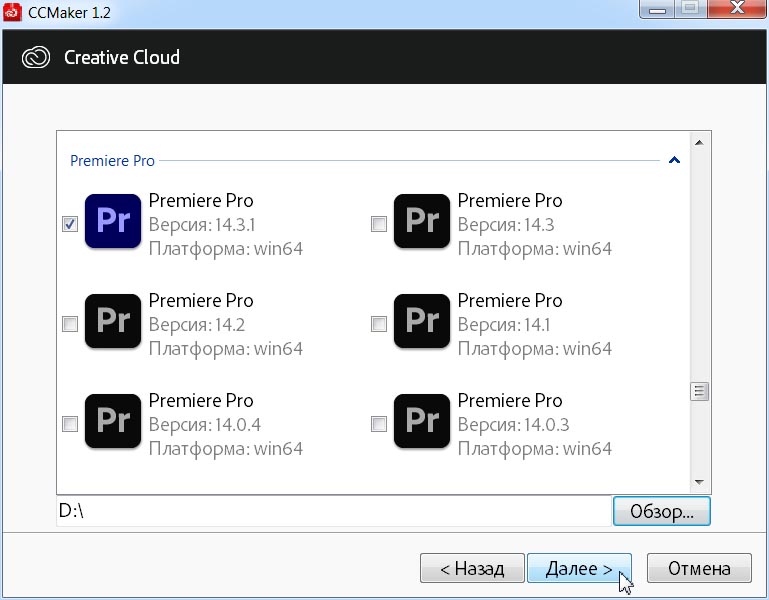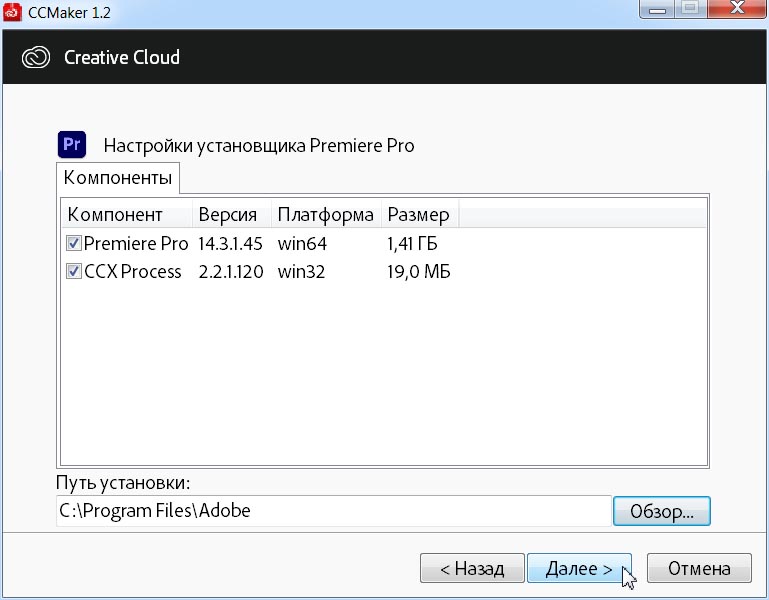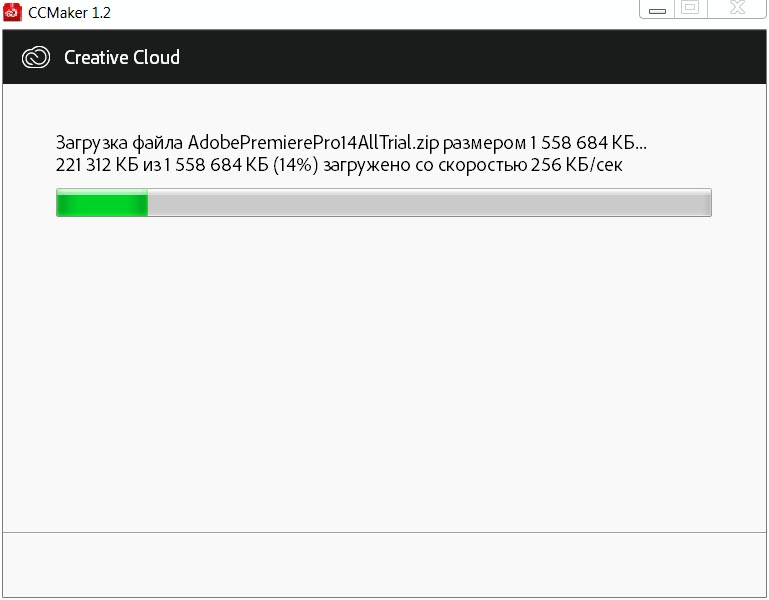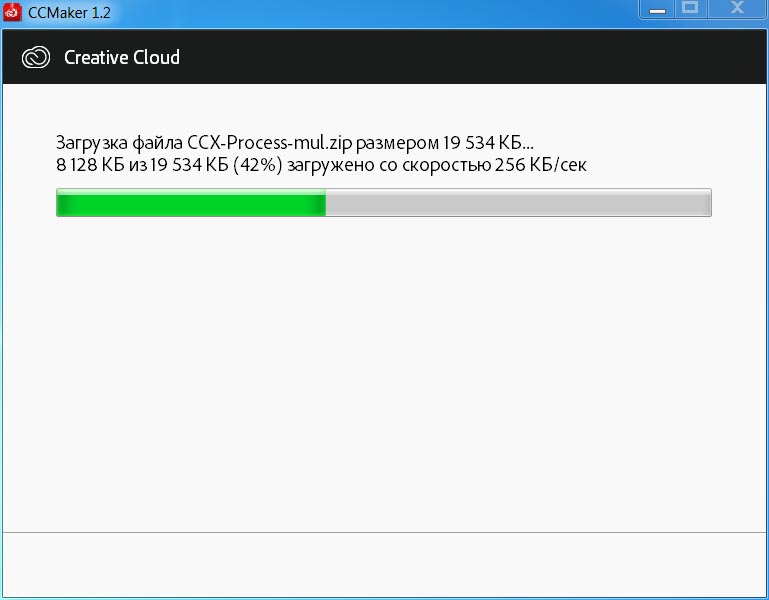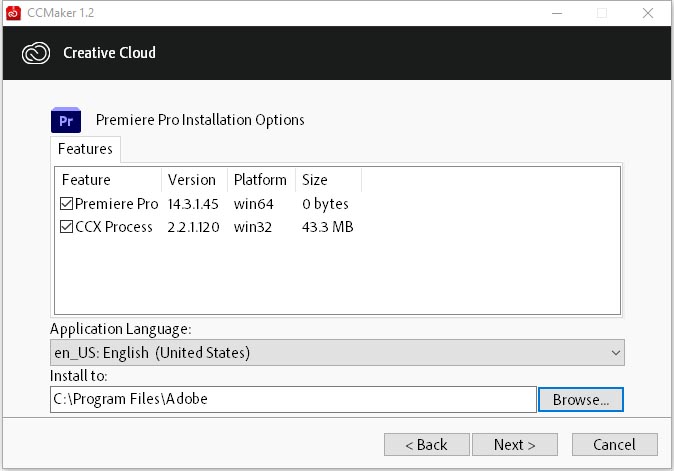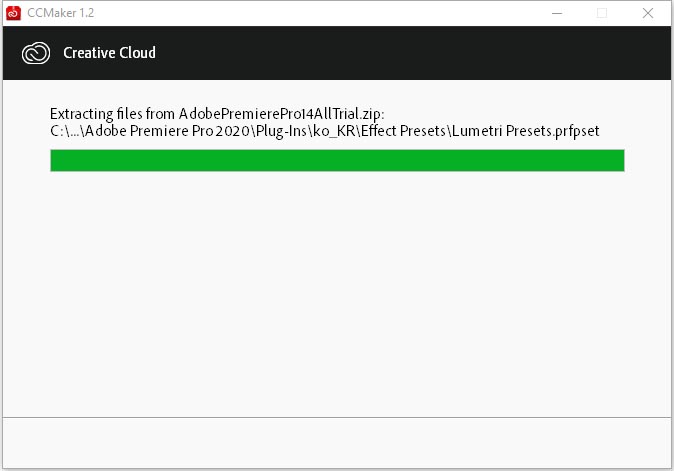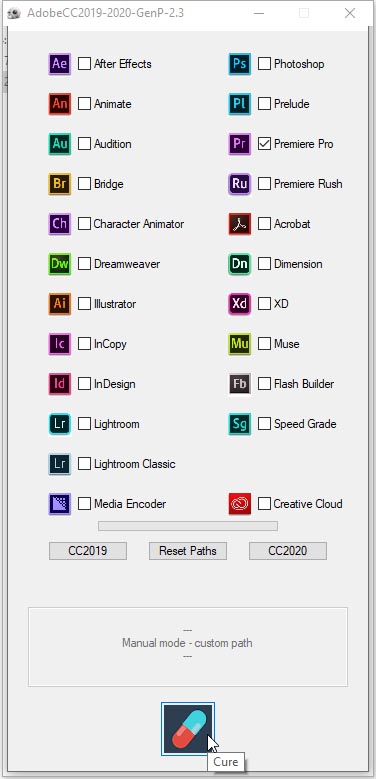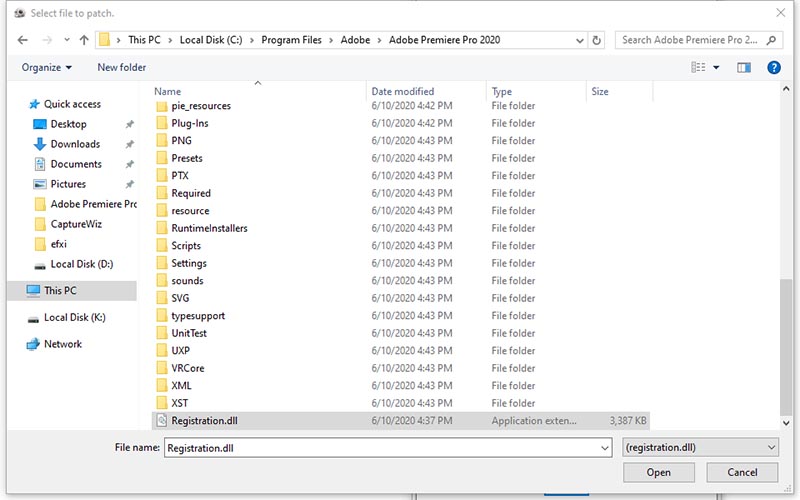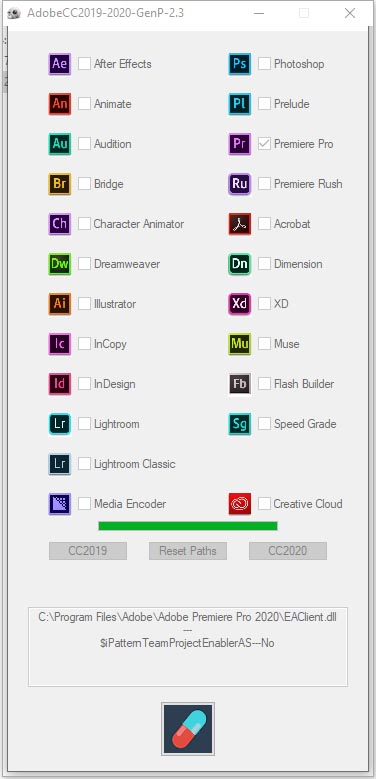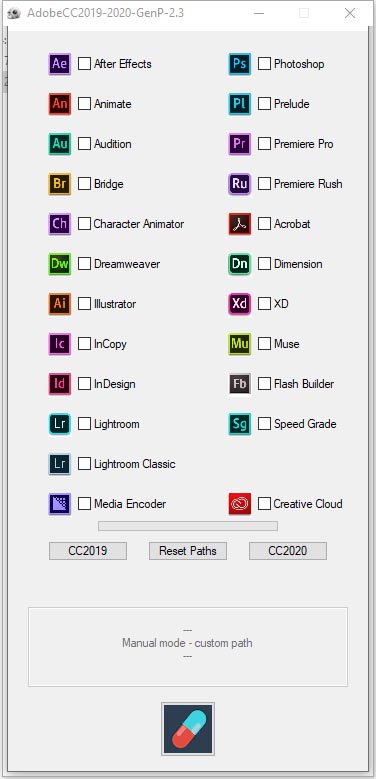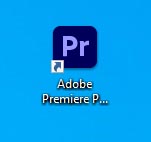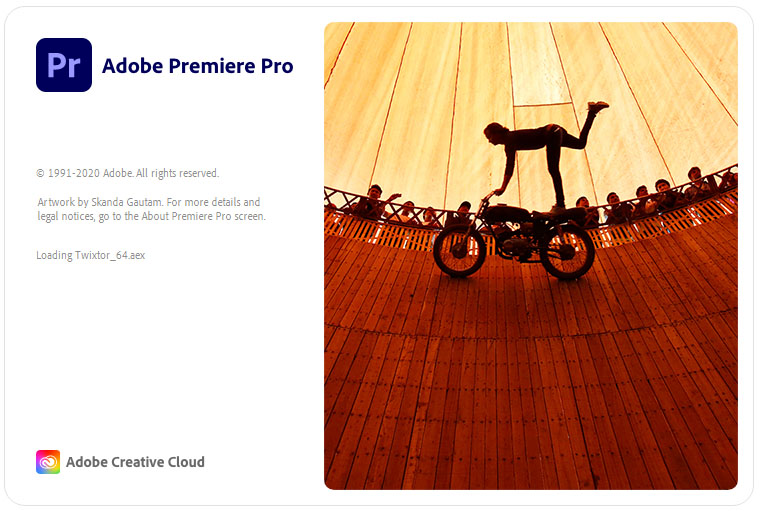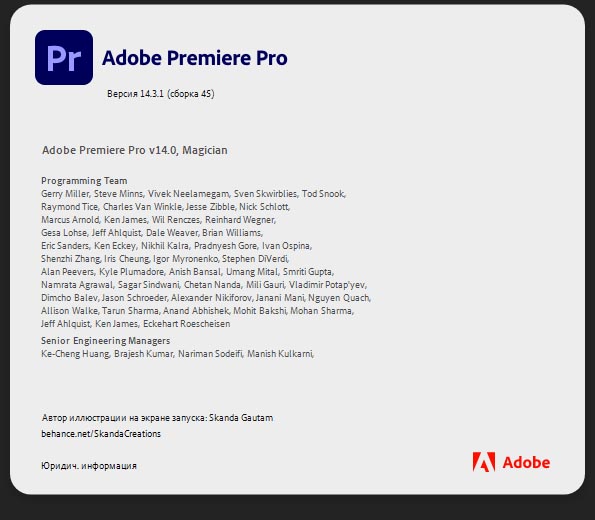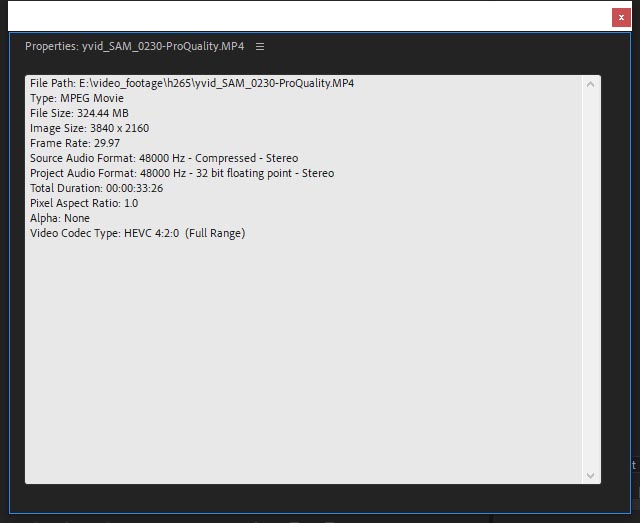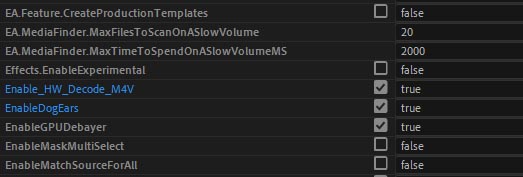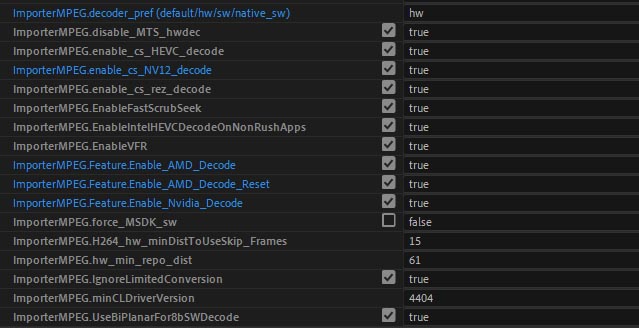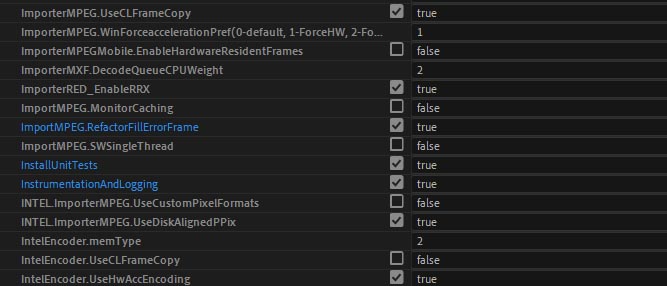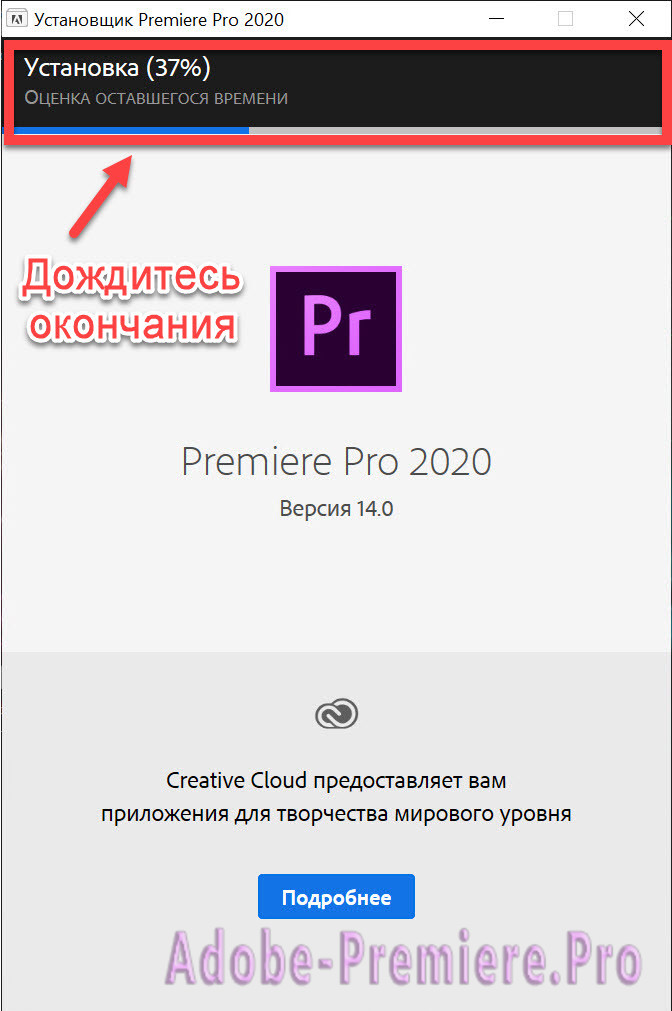как установить premiere pro 2020 на windows 7
Adobe Premiere Pro CC 2020
Рассмотрим несколько вариантов скачивания, установки и активации новой версии программы для видеомонтажа Adobe Premiere Pro CC 2020. Также стоит ознакомиться, как правильно устанавливать новую версию программы, на систему, где уже стояла предыдущая версия программы.
Первое руководство по скачиванию и установки предактивированной версии программы Adobe Premiere Pro 2020 (v14.0.0.571). Скачиваем с сайта архив с программой:
Качаем обычным браузером:
Открываем архив и запускаем инсталлятор Set-up.exe.
Таким способом установки, нельзя поставить Adobe Premiere Pro 2020 на операционную систему Microsoft Windows 7 SP1. О чём мы будем проинформированы в отдельном окне. Нужна версия операционной системы Microsoft Windows 10.
Запускаем Set-up.exe на операционной системе Microsoft Windows 10 1903. В окне SmartScreen can’t be reachedright now. Нажимаем на кнопку: Run.
В окне Premiere Pro 2020 Installer выбираем язык интерфейса.
Нажимаем на кнопку: Continue (Продолжить).
Индикатор статуса установки:
Install Complete. Premiere Pro has been successfully installed. Нажимаем на кнопку: Close (Закрыть).
Делаем двойной клик по ярлыку программы Adobe Premiere Pro CC 2020 на Рабочем столе.
Окно System Compatibility Report (Отчёт о совместимости системы) также обновилось. Если нам нажать на кнопку Fix. (Исправление. ) то нас отправят на страницу справки помощи с рекомендованными версиями драйверов. Другой вариант, это нажать на кнопку: Continue with known issues. (Продолжить с известными проблемами).
Запустится обновленная заставка Adobe Premiere Pro CC 2020.
Окно Home также пофиксено в этой сборке, если его нет, то используем Adobe_2019_2020_Home_Screen_FIX_v3.2.1.exe.
Проекты из предыдущей версии надо конвертировать:
Выполняем команду: Справка > О программе Adobe Premiere Pro. Смотрим версию программы: Adobe Premiere Pro CC v14.0, Magician, Версия 14.0 (сборка 571).
Выполняем команду: Справка > О программе Adobe Premiere Pro. и при этом удерживаем горячую клавишу: Shift.
Ещё один способ: скачивания, установки и активации программы Adobe Premiere Pro 2020 (v14.0.0.572) с помощью бесплатной утилиты CCMaker.
Запускаем инсталлятор CCMaker.exe. Выбираем пункт: Скачать. Выбираем программу Adobe Premiere Pro CC (2020) Версия 14.0 (или ее обновление). Нажимаем на кнопку: Обзор. и указываем папку для хранения файлов установки. OK.
Нажимаем на теперь активную кнопку: Далее >
Настройки установщика Premiere Pro CC. Установка следующих компонентов: Premiere Pro CC 14.0.0.572 (объём дистрибутива вырос с 1.35 до 1.49 Гбайта), CCX Process 2.2.1.120.
Нажимаем на кнопку: Далее >
Настройки загрузки: снимаем (или оставляем) галку перед пунктом — Не перезакачивать существующие файлы установки, а попытаться обновить их. Далее >
Нажимаем: Скачать, чтобы продолжить, или Назад, если мы хотим просмотреть или изменить опции сборки.
Запустится процесс загрузки файлов (скачивание архива AdobePremierePro14AllTrial.zip).
Окно CCMaker. Следующие дистрибутивы программ были успешно скачаны на ваш компьютер: Adobe Premiere Pro CC (win64). ОК.
Еще раз запускаем инсталлятор CCMaker.exe. Нажимаем на кнопку: Установить.
Указываем файл driver.xml для начала установки (ищем его в папке загрузки программы или обновления). Нажимаем на кнопку: Открыть.
В следующем окне есть выбор компонентов установки, также можно выбрать язык приложения и путь установки. Нажимаем на кнопку: Далее >.
Снимаем галку перед пунктом: Установить AMTEmu, активация с помощью замены файла amtlib.dll (активируем программу, чтобы она не работала в триальном режиме) больше не работает. Файл: amtlib.dll убрали из директории C:\Program Files\Adobe\Adobe Premiere Pro CC 2020.
Нажимаем на кнопку: Далее >
Нажимаем на кнопку: Установить.
Запустится процесс распаковки файлов (по сути просто извлекается архив AdobePremierePro14AllTrial.zip в указанную директорию, т.е. простое копирование файлов).
CCMaker. Следующие программы были успешно установлены на ваш компьютер: Adobe Premiere Pro CC (win64). Нажимаем на кнопку: ОК.
Для активации используем новую версию GenP патча Adobe CC 2019 – 2020 Win GenP v2.0. Запускаем инсталлятор RunMe.exe из извлечённого архива.
В окне SmartScreen can’t be reachedright now. Нажимаем на кнопку: Run.
Обновлённый интерфейс патча Adobe CC 2019 – 2020 Win GenP v2.0:
Можно выбрать одно приложение, поставим галку перед ним:
Или нажав на кнопку: CC2020, будут выделены продукты, которые можно вылечить данной версией патча:
Далее, нажимаем на кнопку: Cure, запустится процесс Preparing to Analyze.
По окончании работы, проверяем наличие окна Home в вылеченной версии Adobe Premiere Pro CC 2020:
И смотрим версию программы:
Проверяем поддержку HEVC. импорт видео прошёл корректно:
Библиотека api-ms-win-shcore-obsolete-l1-1-0.dll встречается в Windows 8 и выше.
*Даже на варезниках в аннотациях можно встретить, Системные требования: 64-разрядная версия Windows 10, принудительная установка на Windows 7 x64 или более старую версию Windows 10 x64 не рекомендуется, будет много отсутствующих функций и неизвестных ошибок.
Adobe Premiere Pro 2020 (v14.3.1.45)
Руководство по скачиванию, установке и активации программы для видеомонтажа Adobe Premiere Pro CC 2020 и её обновлений. Также стоит ознакомиться, как правильно устанавливать новую версию программы, на систему, где уже стояла предыдущая версия программы.
С описанием возможностей Adobe Premiere Pro 2020 v14.3.1.24 Beta можно ознакомиться здесь.
Июльское (21.07.2020) обновление Adobe Premiere Pro 2020 (v14.3.1.45) рекомендуется для всех пользователей. Что в нём нового:
— Возможность отсоединеть прокси. Теперь вы можете удалить прокси из ваших клипов.
Теперь вы можете удалить прокси из ваших клипов. Просто нажмите правую кнопку мыши на мастер клипе и выберите Прокси > Отсоединить прокси (Proxy > Detach Proxies) и он вернет мастер-клип в состояние, в котором он находился до создания или подключения любого прокси.
Примечение: физические файлы прокси на диске не удаляются и не изменяются.
— Возможность закрытия всех других проектов. Теперь вы можете быстро закрыть все другие проекты, за исключением проекта, над которым вы работаете.
Если вы работаете в постпродакшене или имеете несколько открытых проектов, теперь вы можете закрыть все другие проекты, за исключением проекта, над которым вы работаете в данный момент.
Выполняем: Файл > Закрыть все остальные проекты (File > Close All Other Projects).
Выберите один или несколько проектов в Production panel, и нажмите правую кнопку мыши и выберите: «Закройте все другие проекты» (Close All Other Projects).
В меню панели Проект (Project) выберите «Закрыть все другие проекты» (Close All Other Projects).
— Улучшения производительности и другие усовершенствования. Теперь вы можете экспортировать ProRes 4444 XQ в QuickTime и MXF. Есть также улучшения воспроизведения при воспроизведении определенных форматов файлов.
— Улучшения воспроизведения H.264/HEVC при использовании Premiere Pro на Windows под управлением процессоров Intel.
В Adobe Premiere Pro 2020 (v14.3.1.45) обеспечивает двукратное (х2) повышение производительности воспроизведения для форматов видео H.264 и H.265/HEVC, последние оптимизации основаны на аппаратном ускорении Intel QuickSync.
Оптимизация QuickSync для Windows является результатом продолжающегося сотрудничества между инженерными командами Adobe и Intel. Тесное сотрудничество с нашими партнерами является краеугольным камнем нашей приверженности повышению производительности всех наших приложений.
— Вы также можете экспортировать ProRes 4444 XQ в QuickTime и MXF на macOS. Эта функция уже поддерживается в Windows.
С июльским обновлением теперь предлагается экспорт ProRes 4444 XQ на macOS как в форматах QuickTime, так и в форматах MXF. Для этой функции требуется версия операционной системы macOS Catalina (10.15). Ранее экспорт в ProRes 4444 XQ был доступен только на платформе Windows 10. С помощью этого обновления пользователи теперь могут экспортировать в высококачественный кодек Apple как на платформах Windows, так и на платформах macOS.
Устраненные неполадки в Premiere Pro версии 14.3.1:
— Исправлено закрытие всех остальных проектов при наличии Team Projects с изменениями, к которым не предоставлен общий доступ.
— При сведении вложенного многокамерного клипа рамка может сместиться.
— Не удается создать закадровое озвучивание, если другая дорожка находится в режиме «соло».
— Повышена стабильность при совмещении ввода текста с клавиатуры слева направо (Left to Right) и справа налево (Right to Left).
— Повышена стабильность при импорте проекта Premiere Rush.
Узнайте о выявленных неполадках и ограничениях в последнем выпуске Adobe Premiere Pro:
— Проблема: с графическими драйверами Nvidia Studio/Game Ready версии 451.48 WHQL в окне Программа (Program) при использовании Lumetri.
Обходной путь: при проблемах в окне Программа (Program) и использовании Lumetri, просто рекомендуется откатиться на предыдущие драйвера, или поставить более свежие. Либо переключиться в режим Software Encoding (а не отключить GPU ускорение эффектов?). Компания NVIDIA также признала эту ошибку.
Проверяем этот совет, используем Lumetri и получаем помехи, далее выбираем экспорт с помощью Software Encoding (при включенном GPU ускорении), и на выходе получаем, те же помехи:
Качество контента на официальном сайте Adobe и на связанных ресурсах, даже на английском языке, реально начинает пугать.
*Установка Adobe Premiere Pro 2020 (v14.3.1.45). Запускаем инсталлятор CCMaker.exe. Выбираем пункт: Скачать. Выбираем программу Adobe Premiere Pro CC (2020) Версия 14.3.1. Нажимаем на кнопку: Обзор. и указываем папку для хранения файлов установки. OK.
Нажимаем на теперь активную кнопку: Далее >
Настройки установщика Premiere Pro CC. Установка следующих компонентов: Premiere Pro CC 14.3.1.45, CCX Process 2.2.1.120.
Нажимаем на кнопку: Далее >
Настройки загрузки: снимаем (или оставляем) галку перед пунктом — Не перезакачивать существующие файлы установки, а попытаться обновить их. Далее >
Нажимаем: Скачать, чтобы продолжить, или Назад, если мы хотим просмотреть или изменить опции сборки.
Запустится процесс загрузки файлов (скачивание архива AdobePremierePro14AllTrial.zip).
Загрузка файла CCX-Process-mul.zip.
Окно CCMaker. Следующие дистрибутивы программ были успешно скачаны на ваш компьютер: Adobe Premiere Pro CC (win64). ОК.
Еще раз запускаем инсталлятор CCMaker.exe. Нажимаем на кнопку: Установить.
Указываем файл driver.xml для начала установки (ищем его в папке загрузки программы или обновления). Нажимаем на кнопку: Открыть.
В следующем окне есть выбор компонентов установки, также можно выбрать язык приложения и путь установки. Нажимаем на кнопку: Далее > (Next >).
Снимаем галку перед пунктом: Установить AMTEmu, активация с помощью замены файла amtlib.dll (активируем программу, чтобы она не работала в триальном режиме) больше не работает. Файл: amtlib.dll убрали из директории C:\Program Files\Adobe\Adobe Premiere Pro CC 2020.
Нажимаем на кнопку: Далее >
Нажимаем на кнопку: Установить.
Запустится процесс распаковки файлов (по сути просто извлекается архив AdobePremierePro14AllTrial.zip в указанную директорию, т.е. простое копирование файлов).
CCMaker. Следующие программы были успешно установлены на ваш компьютер: Adobe Premiere Pro CC (win64). Нажимаем на кнопку: ОК.
Для активации Adobe Premiere Pro CC 2020 используем новую версию GenP патча Adobe CC 2019 – 2020 Win GenP v2.3. Запускаем инсталлятор RunMe.exe из извлечённого архива.
В окне SmartScreen can’t be reachedright now. Нажимаем на кнопку: Run.
Выделяем галкой Premiere Pro и нажимаем на кнопку: Cure.
В окне Select file to patch, указываем путь к директории C:\Program Files\Adobe\Adobe Premiere Pro CC 2020, выделяем Registration.dll и нажимаем на кнопку: Open.
Запустится процесс анализа и лечения:
Делаем двойной клик по ярлыку программы Adobe Premiere Pro CC 2020 на Рабочем столе.
Входная заставка программы:
Выполняем команду: Справка > О программе Adobe Premiere Pro. (Help > About Adobe Premiere Pro. ). Смотрим версию программы: Adobe Premiere Pro CC v14.0, Magician, Версия 14.3.1 (сборка 45).
Проверяем поддержку импорта H.265/HEVC видео:
Ранее, Adobe уже пробовала реализовать эту функцию:
Также обращаем внимание на то, что появилась поддержка CUDA 10.1 в лице длл-ки: cudart64_101.dll, в директории установки программы Adobe Premiere Pro CC 2020 (v14.3.1).
И другие свежие опции: DVAAU-4202821, DVACL.CloudMedia.MaxParallelDownload (4), DVACL.CloudMedia.MaxParallelUpload (2), GF.CUDA.vGPU.DeratePoolPercent (75), GF.CUDA.vGPU.TotalMemFromGetMemInfo, GF.CUDA.vGPU.TotalMemPercent (85), GF.CUDA.vGPU.isVGPU, GF.Motion.UseMotionRenderQuadKernelForHQ, Graphics.ShowAdditionalInfo, IRIDAS.LUT.UseTetrahedralInterpolation, ImporterMPEG.decoder_pref (default/hw/sw/native_sw), ImporterMPEG.enable_cs_NV12_decode, ImporterMPEG.WinForceaccelerationPref(0-default, 1-ForceHW, 2-ForceSW), ImporterMPEG.enable_cs_rez_decode, ImporterMPEG.RefactorFullErrorFrame, ImporterMPEGMobile.EnableHardwareResidentFrames, MPEGAACAudioRandomAccess, MPEGAllAudioRandomAccess, MediaManagerVerboseLogging, New_XML_Caption_Reading.
!Не забудьте прочитать руководство по установке программ Adobe Premiere Pro CC 2020 с помощью CCMaker на операционную систему Microsoft Windows 10.
Adobe Premiere Pro CC 2020 скачать бесплатно
Если у вас появилось желание начать заниматься монтажом, например, если занимаетесь блогом на ЮТубе или вы ищете многофункциональный видеоредактор, то обратите внимание на рассматриваемый проект Adobe Premiere PRO 2020. У него есть множество возможностей, которые пригодятся любому человеку, даже если он не планирует заниматься редактированием видео материалов долгое время. Благодаря легкому и простому интерфейсу, многие профессионалы перешли на использование данного программного обеспечения. Софт является платным, но на этом сайте вы можете скачать крякнутую версию программы Adobe Premiere Pro CC 2020 через торрент. Эта версия предоставляет свой функционал бесплатно и имеет интерфейс на русском языке.
Огромным преимуществом утилиты является то, что для работы в ней можно найти много статей и курсов, размещенных на просторах сети, а некоторые даже размещены на нашем сайте. Благодаря подробным урокам, можно быстро разобраться даже без определенного опыта работы с редакторами видео.
Существенным недостатком является то, что полная версия ПО стоит более пятнадцати тысяч рублей. Поскольку оно является профессиональным инструментом, у вас будет прекрасная возможность для повышения заработка. Несмотря на то, что стоимость кажется слишком высокой, но цена окупается через пару месяцев использования. Пользователям предоставляется бесплатный доступ на одну неделю, после чего необходимо решить, будете ли вы приобретать лицензию навсегда. Напоминаем, что с этого ресурса вы можете скачать бесплатную версию утилиты, представляющую собой кряк.
Почему Adobe Premiere Pro так популярен
В чем кроется такой ажиотаж программы? Все очень просто: здесь много разных функций, видеоэффектов, а также других интересных особенностей, поражающих воображение. Вы сможете попрактиковаться в том, как обрезать видео или сделать переходы на звуковых дорожках. В программе можно легко заняться редактированием, вставляя эффектные видеопереходы в режиме реального времени. Вы можете заниматься склеиванием нужных фрагментов, чтобы получить полноценный фильм, к которому можно сделать титры, причем не придется мучиться с перекодированием.
Даже программа Адобе Пример Про 2014 и 2016 на русском языке способны удивить профессионалов в своем деле. С каждым обновлением разработчики добавляют новые функции, помогающие выполнить стабилизацию видео, выполнить цветокоррекцию или добавить фильтры для видео. Кроме этого, при необходимости можно внедрить в программу несколько новых опций, не переустанавливая программу целиком. Если ваша профессия требует решения специальных задач, стоит задуматься о том, чтобы бесплатно скачать русскую версию Adobe Premiere Pro RePack by kpojiuk.
Возможности видеоредактора
Преимущества и недостатки
Взломанная версия Premium PRO обладает большим числом преимуществ, позволяющих повысить мастертсво в работе:
Недостатки
Что нового в Adobe Premiere 2020
Для того чтобы познакомиться с перечнем новых функций, появившихся в Адоб Премьер Про, советуем посмотреть данный видео-ролик:
Интерфейс видеоредактора
Внешняя оболочка софта состоит из многих частичек: окошки, палитра, панель инструментов, поэтому на первый взгляд он может показать слишком сложным. На самом деле это не так, в скором времени вы поймете, что работать с Adobe Portable онлайн проще простого. Благодаря его высокой функциональности, вы не захотите с ним расставаться.
Главным окном программного обеспечения является панель монтажа. Если присмотреться к названию, то можно быстро сделать вывод, что здесь получится установить или убрать хромакей. Здесь можно увидеть, что графика, музыкальные файлы и видео материалы располагаются в четкой последовательности, то есть в том виде, в котором они будут представляться в будущем клипе. По этому принципу строится вся суть нелинейного монтажа. В итоге у каждого кадра будет определена четкая позиция, после чего вы сможете наложить эффект старого кино или эффект denoiser.
Окна и вкладки
Сверху находится «Источник» и «Программа». В «Source» можно увидеть материал, предоставленный до установки последовательности, а в «Programm» можно проконтролировать работу с изображением и с текстом на нем. Здесь также можно просмотреть установленные пресеты.
Дополнительные вкладки экрана Source носят названия:
Левая нижняя часть интерфейса содержит окно с тремя вкладками. В этой части утилиты можно обнаружить много интересных разделов, позволяющих эффективнее работать с professional-инструментом. Поговорим немного о них:
В скачанном через торрент крякнутом Adobe Premiere Pro CC можно обнаружить окошко «Проект». В нем можно найти все созданные компоненты клипа, причем неважно, были они до вашего редактирования или появились позже. Для того чтобы сделать работу более удобной, можно поместить все в специальные папки.
С правой стороны можно найти раздел «Палитра». Здесь можно обнаружить инструменты для работы с десятком основных команд, позволяющих получить качественный продукт.
Если посмотрите выше, то там увидите окошко, позволяющее регулировать громкость звучания. Если будет необходимость, можете убрать звук.
Версии
Самая ранняя часть, выпущенная на мировой рынок была Adobe Premiere 7, выпущенная для ОС 32 (x86) bit. Первые релизы работали только на компьютерах под управлением Виндовс, но с четвертым вариантом стала поддерживаться продукция «Эпл». После пятой части можно было пользоваться ПО только на операционной системе с разрядностью 64 bit.
Практически каждый апрель появляется заявление о выходе новой части, а в июне-июле она становится доступной для скачивания. После этого появляется crack PR, который можно скачать torrent с этого сайта, но для некоторых из них требуется русификатор. С каждым обновлением разработчики избавляются от имеющихся неполадок, поэтому сейчас не возникает вопросов, как монтировать на ПК с помощью данного софта.
Adobe Premiere Pro CC 2017
По сравнению с более ранними версиями в версии 2017 года добавлены:
Adobe Premiere Pro CC 2018
В версии 2018 года впервые появились:
Огромным преимуществом служит то, что создатели прекрасно оптимизировали утилиту под разные форматы. Благодаря этому, больше не возникает мыслей о том, какие форматы видео она поддерживает. Также на постоянное использование доступно групповое взаимодействие.
Adobe Premiere Pro CC 2019
Если говорить о разновидности 2019, репак которой представлен на нашем сайте, то здесь не было обнаружено существенных изменений. Все внимание было акцентировано внимание на исправление мелких недочетов. Особенно порадовало, что здесь повысилась надежность и была увеличена производительность проекта. Особенно улучшения заметны в области рендеринга.
Если требуется найти информацию и проанализировать, какую версию выбрать, то перейдите на специальную страницу, расположенную на нашем сайте. С другими версиями видеоредактора и их функционалом вы можете ознакомиться здесь.
Как установить
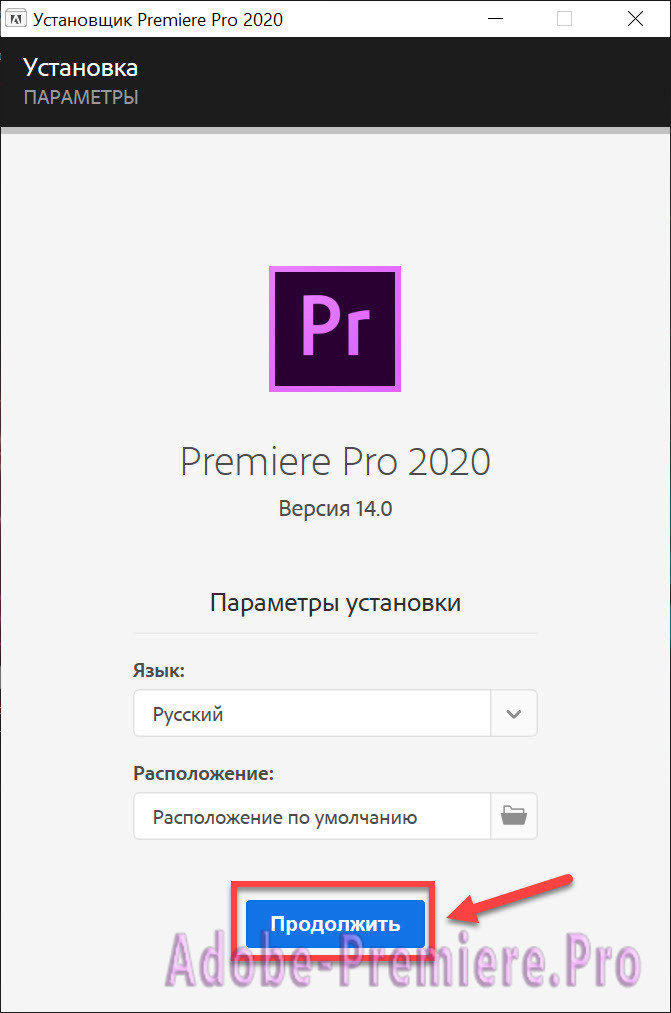
Как поменять язык
Как пользоваться Адоб Премьер Про
Для того чтобы понять, как использовать ПО и для чего оно нужно, ознакомьтесь с данной инструкцией:
Установка программы
Добавление исходных медиафайлов
Переместите исходные материалы, необходимые для формирования конечного продукта, зайдя для этого в меню «Проект». Здесь могут использоваться музыкальные фрагменты, картинки или маска.
Если будет необходимость, можно увидеть любой добавленный фрагмент, не покидая интерфейс утилиты. Для того чтобы это сделать, нужно дважды нажать на него мышкой.
Перенесите файлы в область редактирования
Переместите все материалы в панель «Timeline». Если у вас создано несколько роликов, стоит определиться с тем, какой из них станет основным. Если будет выскакивать ошибка, стоит зайти в раздел «Изменений настроек эпизода». Это поможет изменить корректирующий слой, а также оптимизировать настройки панели.
Следующим шагом необходимо переместить в этот раздел остаточные файлы, после чего продолжить монтаж.
Если внимательно посмотреть на панель, то можно заметить, что исходные файлы поделены на временные отрезки, занимающие определенные слои, обозначающиеся разными буквами.
Отредактируйте исходники
Пользуйтесь разными инструментами, чтобы качественно выполнить редактирование. Если использовать инструмент «Подрезка», можно стереть ненужные фрагменты. Воспользовавшись «Рукой», сможете прокрутить временную шкалу. Используя «Выделение», сможете выполнить несколько операций:
Добавьте переходы и титры
Можете заняться склейкой Neat Video, пользуясь разными видеопереходами. Для того чтобы это сделать, нужно попасть в раздел с эффектами, после чего зайти в соответствующее меню. Попробуйте весь пак переходов, чтобы определиться, что лучше смотрится.
Если решите добавить ссылку на автора в ролике, то стоит посетить меню графики, расположенное вверху окошка. Там нужно будет выбрать специальный пункт, после чего ввести нужный текст.
Сохраните результат
Когда работа над монтажом будет завершена, не забудьте сохранить конечный продукт, задав подходящие параметры. Напишите название видео ролика, после чего укажите местоположение, где он будет сохранен. После этого нажмите «Экспорт», а затем дождитесь окончание процесса.
Выше был рассмотрен самый простой вариант использования программы. Подробнее о том как пользоваться программой вы можете узнать, перейдя по ссылке.
Видео-инструкция
Системные требования
Как удалить
Для удаления данного видеоредактора перейдите через панель пуска в меню «Установка и удаление программ». Среди перечня программ отыщите Adobe Premiere Pro и нажмите кнопку «удалить».
Далее появится деинсталлятор софта, где нужно повторно подтвердить свои намерения.
Похожие программы от Adobe
Скачать Adobe Premiere Pro
Pr Pro 2020 – известная программа, предназначенная для редактирования и обработки видео файлов на вашем ПК. Она станет отличным инструментом, если вы связываете собственную профессиональную деятельность с блоггингом. С ее помощью можно создавать целые фильмы, но у нее имеется существенный недостаток – дороговизна использования. Данный редактор предоставляет множество инструментов, используемых в процессе создания фильма, используя разные эффекты. На этом сайте вы можете скачать бесплатно крякнутый Adobe Premiere Pro CC 2020 через торрент. Софт имеет интерфейс на русском языке.